在投资项目可行性研究中,投资项目财务可行性分析是项目决策的重要因素之一。目前常用的动态评价指标主要包括内部收益率、净现值和动态投资回收期等指标。反映项目财务盈利能力的动态指标的计算历来是一个非常繁琐的问题,本文针对这一问题,介绍如何运用Excel的强大计算功能和图表功能,准确、快捷地计算项目动态评价指标。 一、设计思路及基础数据的取得和计算 1.设计思路。首先在Excel工作簿中设置项目财务现金流量表,填入项目各年现金流入量和现金流出量等基础数据;然后通过预先设置的公式自动计算现金流量表各年现金流入量、现金流出量、净现金流量、净现金流量现值和累计净现金流量现值;最后利用设置好的公式和Excel内置的财务函数自动计算出项目的财务内部收益率、财务净现值和动态投资回收期。 在Excel工作簿中设计好各数据计算公式后,可以根据基础数据的变化,自动重新计算各项财务指标,不但可以提高计算结果的准确性,而且还会大大简化财务评价工作。 2.基础数据的取得和计算。现以某投资项目为例,投资项目的计算期设为6年,i[,c]=8%,投资为期初一次性投入。首先介绍项目基础数据的取得和计算。该项目财务现金流量表的格式如图1所示。图1是利用Excel制作的,其中各年现金流入量、现金流出量数据是通过链接从投资估算表、营业收入估算表、成本费用表及利润表等相关表格过入的。 (1)计算各年现金流入量。激活C4单元格,在公式编辑栏输入公式“=C5+C6+C7”并确认;然后选中C4单元格,光标变为“十”字形,横向拖动到H4,利用Excel填充功能计算出各年现金流入量,如图1中C4到H4单元格所示。 (2)计算各年现金流出量。激活C8单元格,在公式编辑栏输入公式“=C9+C10+C11+C12”并确认;然后选中C8单元格,光标变为“十”字形,横向拖动到H8,利用Excel填充功能计算出各年现金流出量。如图1中C8到H8单元格所示。 (3)计算各年现金净流量。激活C13单元格,在公式编辑栏输入公式“=C4-C8”并确认;然后选中C13单元格,光标变为“十”字形,横向拖动到H13,利用Excel填充功能计算出各年净现金流量,如图1中C13到H13单元格所示。 (4)计算各年现金净流量的现值。激活C14单元格,在公式编辑栏输入公式“=C14/(1+8%)^C16”并确认(第16行“期数”的数据是为方便计算各年净现金流量现值临时加入,只作为计算各年净现金流量现值时的折现期数,不作表格输出用。其中C16为0,表示折现期数0;D16为1,表示折现期数1;依此类推),然后选中C14单元格,光标变为“十”字形,横向拖动到H14,利用Excel填充功能计算各年净现金流量的现值,如图1中C14到H14单元格所示。 二、内部收益率(IRR)指标的计算 内部收益率(IRR)是投资项目实际希望达到的报酬率,即投资项目净现值等于零时的折现率。 1.Excel公式的人机结合方式。按照IRR的定义,其是净现值为零时的贴现率。按照此定义,利用Excel单元格间公式的相对和绝对引用,可以逐步调整贴现率,使净现值变为零,而此时的贴现率就是IRR。同样用图1中数据,具体步骤如下:
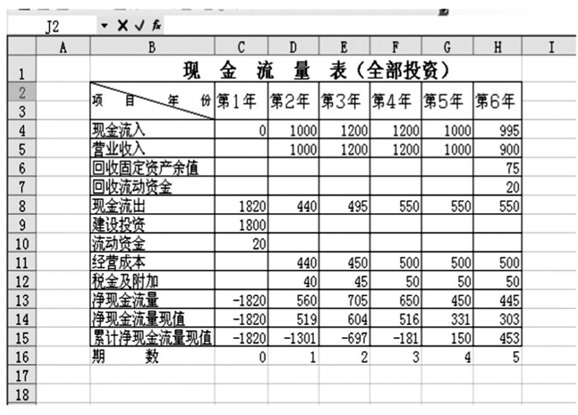
图1 (1)在B2单元格录入假定初始贴现率16%; (2)在C3∶H3及C4∶H4中依次录入年数、初始投资额、各年的净现金流量; (3)在C5单元格录入公式:=C4/(1+$B$2)^C3 在D5单元格录入公式:=D4/(1+$B$2)^D3 在E5单元格录入公式:=E4/(1+$B$2)^E3 在F5单元格录入公式:=F4/(1+$B$2)^F3 在G5单元格录入公式:=G4/(1+$B$2)^G3 在H5单元格录入公式:=H4/(1+$B$2)^H3 (4)在I5单元格录入公式:=SUM(C5∶H5),得出C5∶H5的和,即贴现率为16%的净现值; (5)当完成图2所示的工作表后,通过对B2单元格内的贴现率的调整,使I5单元格的净现值变为零,此时B2单元格内的贴现率即为此投资项目的贴现率。
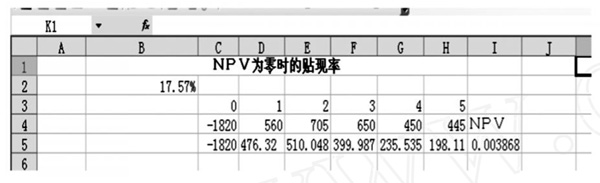
图2 2.借助Excel内部函数自动生成。Excel不仅能够利用公式自动完成由数据变动引发的大量计算,而且可以利用其内部函数方便地解决相关的财务问题。对于IRR的计算,可以使用IRR函数加以解决。利用图1数据,具体步骤如下: (1)在C2∶H2单元格依次录入初始投资额、各年的净现金流量; (2)在【插入】菜单下选择【函数】项,在【插入函数】界面选择函数类型为【财务】,并从函数列表中选择IRR函数,单击【确定】按钮,出现输入函数参数的界面,在“Values”后输入“C2∶H2”,单击【确定】按钮,在函数工具栏显示其公式为“=IRR(C2∶H2)”。至此,在C3单元格中完成了内部收益率函数的设置。通过内部收益率函数自动计算出该项目的内部收益率为17.57%,如图3。
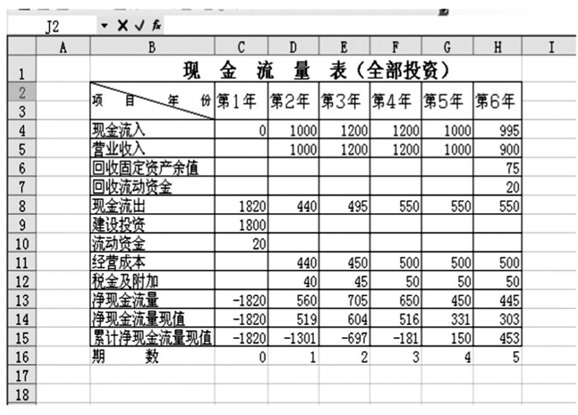 图1 (1)在B2单元格录入假定初始贴现率16%; (2)在C3∶H3及C4∶H4中依次录入年数、初始投资额、各年的净现金流量; (3)在C5单元格录入公式:=C4/(1+$B$2)^C3 在D5单元格录入公式:=D4/(1+$B$2)^D3 在E5单元格录入公式:=E4/(1+$B$2)^E3 在F5单元格录入公式:=F4/(1+$B$2)^F3 在G5单元格录入公式:=G4/(1+$B$2)^G3 在H5单元格录入公式:=H4/(1+$B$2)^H3 (4)在I5单元格录入公式:=SUM(C5∶H5),得出C5∶H5的和,即贴现率为16%的净现值; (5)当完成图2所示的工作表后,通过对B2单元格内的贴现率的调整,使I5单元格的净现值变为零,此时B2单元格内的贴现率即为此投资项目的贴现率。
图1 (1)在B2单元格录入假定初始贴现率16%; (2)在C3∶H3及C4∶H4中依次录入年数、初始投资额、各年的净现金流量; (3)在C5单元格录入公式:=C4/(1+$B$2)^C3 在D5单元格录入公式:=D4/(1+$B$2)^D3 在E5单元格录入公式:=E4/(1+$B$2)^E3 在F5单元格录入公式:=F4/(1+$B$2)^F3 在G5单元格录入公式:=G4/(1+$B$2)^G3 在H5单元格录入公式:=H4/(1+$B$2)^H3 (4)在I5单元格录入公式:=SUM(C5∶H5),得出C5∶H5的和,即贴现率为16%的净现值; (5)当完成图2所示的工作表后,通过对B2单元格内的贴现率的调整,使I5单元格的净现值变为零,此时B2单元格内的贴现率即为此投资项目的贴现率。 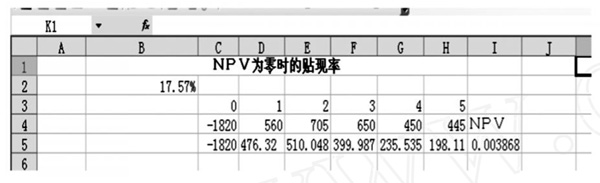 图2 2.借助Excel内部函数自动生成。Excel不仅能够利用公式自动完成由数据变动引发的大量计算,而且可以利用其内部函数方便地解决相关的财务问题。对于IRR的计算,可以使用IRR函数加以解决。利用图1数据,具体步骤如下: (1)在C2∶H2单元格依次录入初始投资额、各年的净现金流量; (2)在【插入】菜单下选择【函数】项,在【插入函数】界面选择函数类型为【财务】,并从函数列表中选择IRR函数,单击【确定】按钮,出现输入函数参数的界面,在“Values”后输入“C2∶H2”,单击【确定】按钮,在函数工具栏显示其公式为“=IRR(C2∶H2)”。至此,在C3单元格中完成了内部收益率函数的设置。通过内部收益率函数自动计算出该项目的内部收益率为17.57%,如图3。
图2 2.借助Excel内部函数自动生成。Excel不仅能够利用公式自动完成由数据变动引发的大量计算,而且可以利用其内部函数方便地解决相关的财务问题。对于IRR的计算,可以使用IRR函数加以解决。利用图1数据,具体步骤如下: (1)在C2∶H2单元格依次录入初始投资额、各年的净现金流量; (2)在【插入】菜单下选择【函数】项,在【插入函数】界面选择函数类型为【财务】,并从函数列表中选择IRR函数,单击【确定】按钮,出现输入函数参数的界面,在“Values”后输入“C2∶H2”,单击【确定】按钮,在函数工具栏显示其公式为“=IRR(C2∶H2)”。至此,在C3单元格中完成了内部收益率函数的设置。通过内部收益率函数自动计算出该项目的内部收益率为17.57%,如图3。